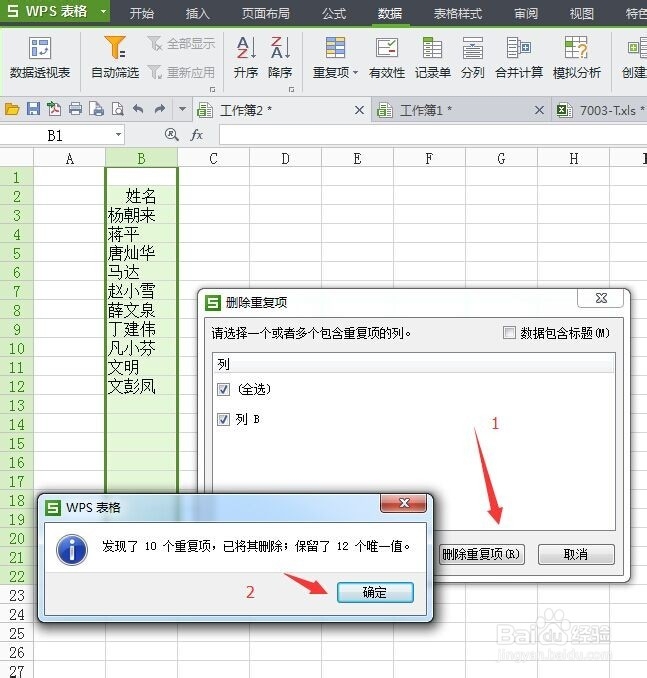1、打开要处理的数据表。
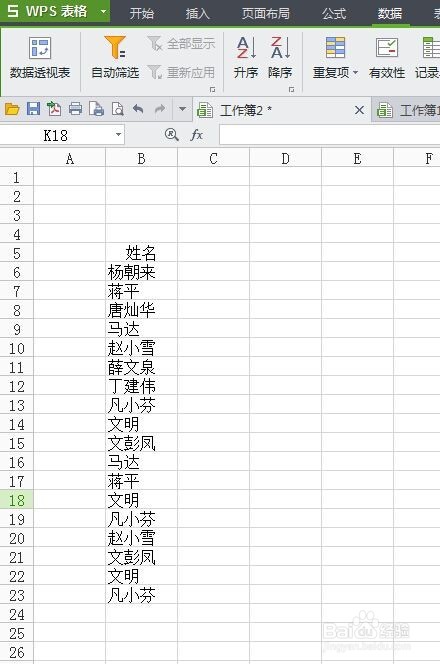
2、选择菜单工具“数据”,再选择“复复项”
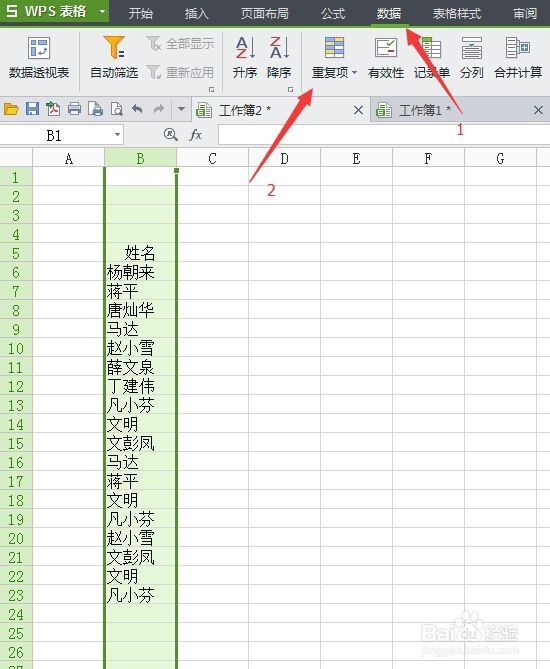
3、依次选择“高亮显示重复项”,“设置”。
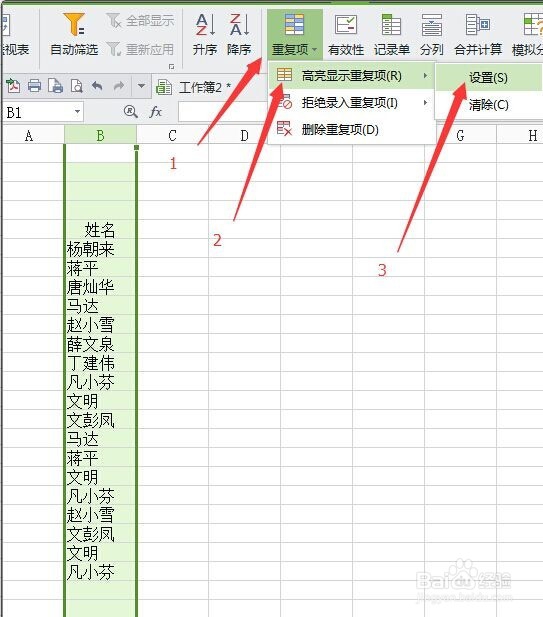
4、这时会弹出“高亮显示重复值”,这是让你选择要处理数据的范围。这里我是要处理B列数据,按“确定”。
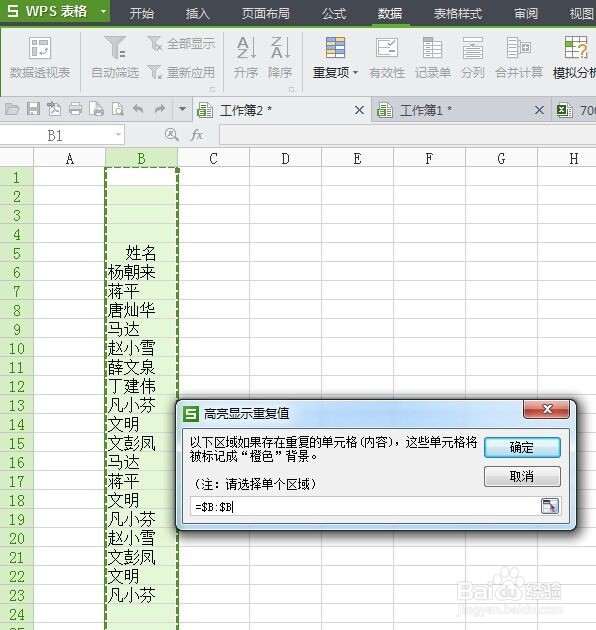
5、如图,重复的数据都被添加了底色。
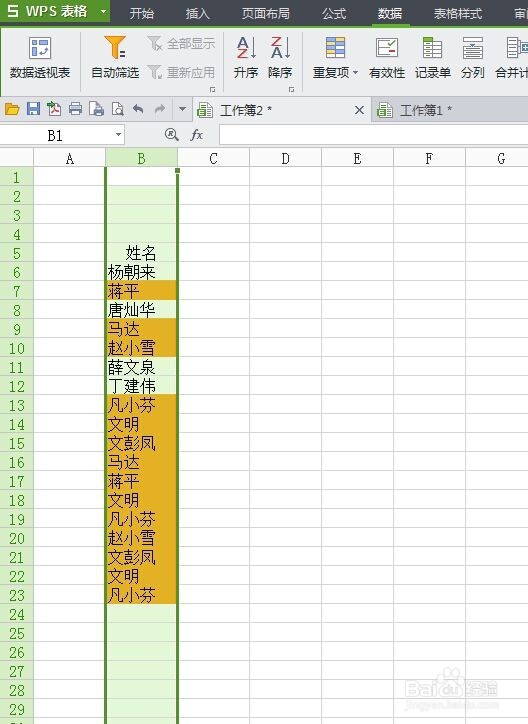
6、我们可以逐条删除。删除后,唯一的数据的底色自动变加白色。


7、当然我们要学习的是快速删除重复数据。“数据”,“重复项”,“删除重复项”
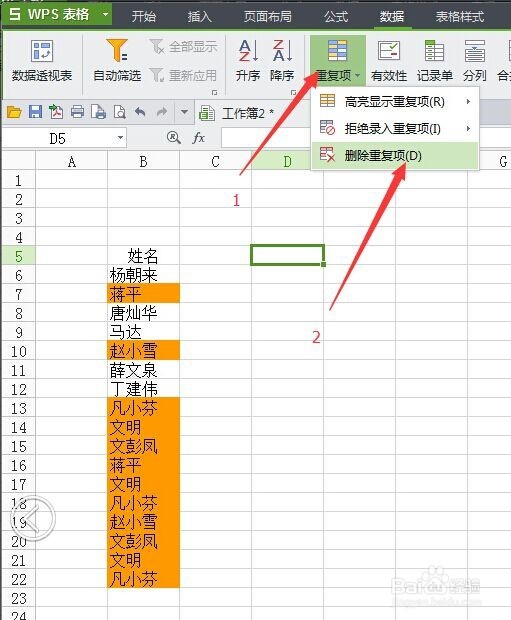
8、结果得到了唯一的数据。
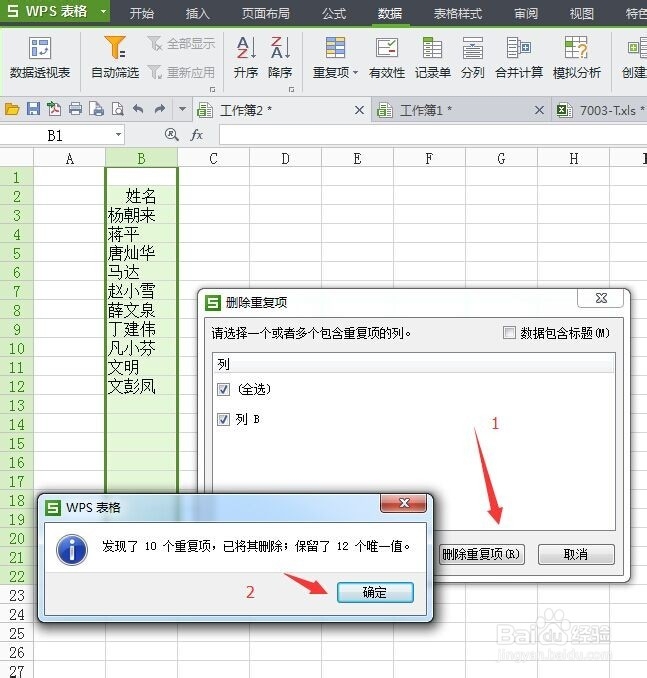
时间:2024-10-25 01:43:27
1、打开要处理的数据表。
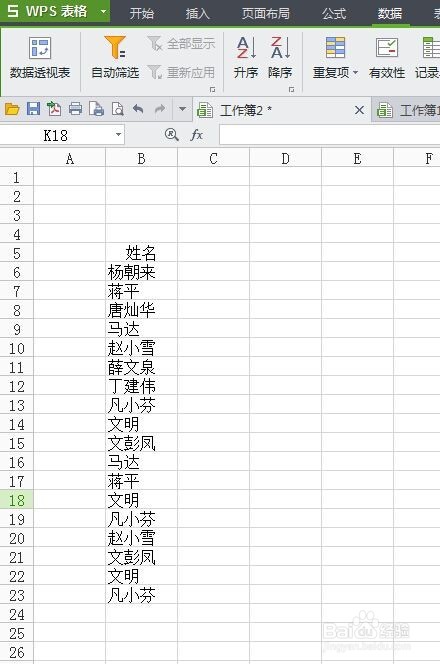
2、选择菜单工具“数据”,再选择“复复项”
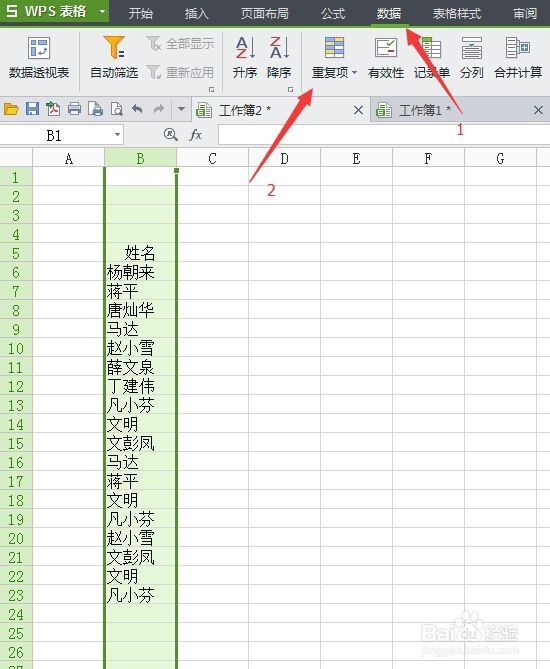
3、依次选择“高亮显示重复项”,“设置”。
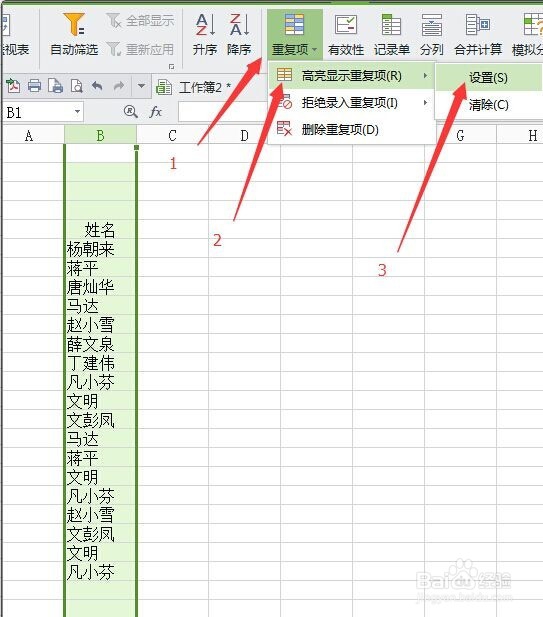
4、这时会弹出“高亮显示重复值”,这是让你选择要处理数据的范围。这里我是要处理B列数据,按“确定”。
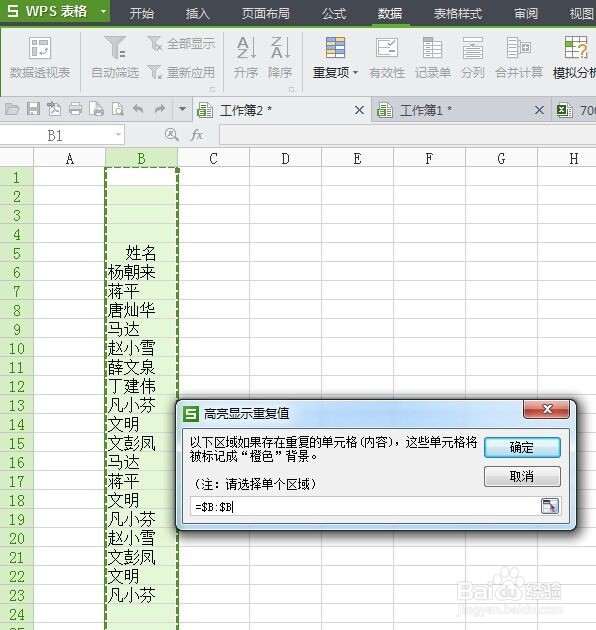
5、如图,重复的数据都被添加了底色。
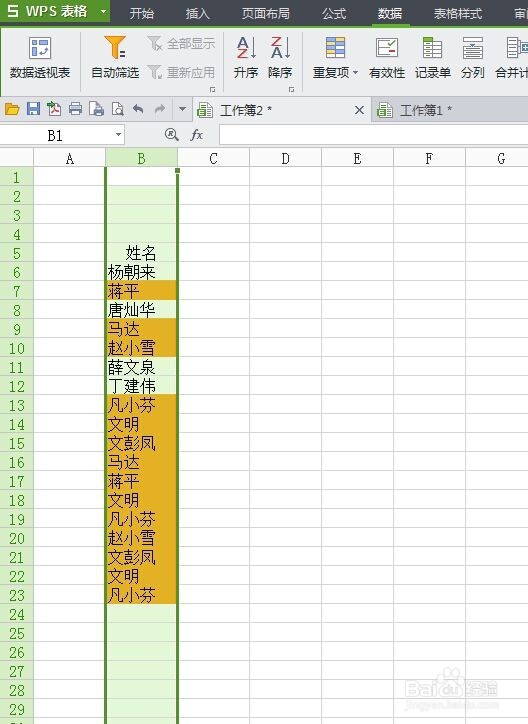
6、我们可以逐条删除。删除后,唯一的数据的底色自动变加白色。


7、当然我们要学习的是快速删除重复数据。“数据”,“重复项”,“删除重复项”
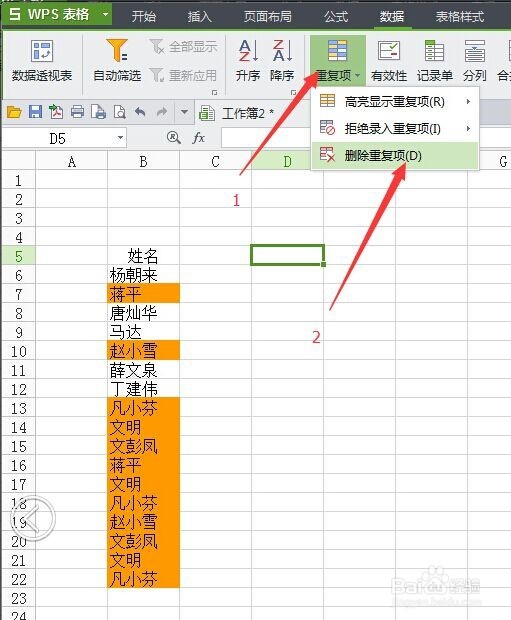
8、结果得到了唯一的数据。